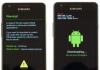Het komt vaak voor dat Kaspersky Anti-Virus, dat de veiligheid van het lokale netwerk moet garanderen, integendeel op alle mogelijke manieren de toegang tot netwerkbronnen verstoort.
Daarom zullen we hier bekijken wat we moeten doen als Kaspersky het lokale netwerk blokkeert en welke instellingen nodig zijn als de toegang tot de computer beperkt is.
Voordat u begint met het diagnosticeren van het probleem, moet u dat controleren
- - je hebt de nieuwste versie van de antivirus geïnstalleerd;
- - Het stuurprogramma voor de netwerkkaart is bijgewerkt op de computer.
Wat te doen als Kaspersky het lokale netwerk blokkeert?
Om dit te controleren, moet u de beveiliging tijdelijk uitschakelen. Om dit te doen, klikt u met de rechtermuisknop op het antiviruspictogram in het systeemvak en selecteert u 'Bescherming pauzeren'.
Het is ook noodzakelijk om de Windows-firewall uit te schakelen - Kaspersky zal zelf de firewalltaak uitvoeren, statussen toewijzen en de netwerkverbinding controleren. Als u de firewall ingeschakeld laat, zal de antivirus het netwerk periodiek afsluiten.
U moet onmiddellijk de naam van het netwerk en .
Ga hiervoor naar “Start” - “Configuratiescherm” - “Netwerk en internet” - “Netwerkcentrum” - “Adapterinstellingen wijzigen” - “Local Area Connection” (standaard lokale netwerknaam - netwerkkaartmodel: Realtek RTL8102E…, Atheros en anderen).
Kaspersky instellen voor lokaal netwerk:
1) open het hoofdantivirusvenster;
2) klik linksonder op het instellingenteken (tandwiel);
3) klik in de linkerkolom op “bescherming”;
4) vervolgens in het rechtervenster - "firewall"; 
5) onderaan - de knop "netwerk";
6) selecteer uw netwerk (de naam waarvan u zich eerder herinnerde)
Dubbelklik op de netwerkeigenschappen en selecteer het netwerktype ‘vertrouwd netwerk’.  Vervolgens kunt u, indien nodig, het NDIS-filterstuurprogramma uitschakelen (de netwerksnelheid zal aanzienlijk toenemen). Het is uitgeschakeld in de lokale netwerkinstellingen en kan niet worden geconfigureerd.
Vervolgens kunt u, indien nodig, het NDIS-filterstuurprogramma uitschakelen (de netwerksnelheid zal aanzienlijk toenemen). Het is uitgeschakeld in de lokale netwerkinstellingen en kan niet worden geconfigureerd.
Het is noodzakelijk om de computer aan te zetten en opnieuw op te starten terwijl het lokale netwerk is ingeschakeld en een kabel is aangesloten op de netwerkkaart van de computer, omdat Kaspersky begint in conflict te komen met de Computer Browser-service.
U kunt ook de toegang van bepaalde programma's tot het lokale netwerk verbieden of beperken. Om dit te doen, volgt u stap één tot en met vier en selecteert u 'Applicatieregels configureren'. 
Er zijn vier groepen waaruit u kunt kiezen: vertrouwd, zwak beperkt, sterk beperkt en niet-vertrouwd. Selecteer met de rechtermuisknop de juiste prioriteit voor de programma's die moeten worden uitgevoerd en voeg vervolgens nieuwe groepen en programma's toe. Om dit te doen, selecteert u:
1) details en regels
2) netwerkregels
3) beperkingen
4) parameters resetten
5)verwijderen uit de lijst
6) open de programmamap
Standaard worden programmaregels “overgenomen” van het geïnstalleerde programma, maar ze kunnen worden gewijzigd in de noodzakelijke regels. Om dit te doen, klikt u met de rechtermuisknop op het gewenste programma (of subgroep) en selecteert u het juiste item in het menu.
De eerste stap naar veilig reizen door de uitgestrekte verschillende netwerken is uiteraard het installeren van een betrouwbaar beschermingsmiddel. Een van de weinige van dergelijke tools is het uitgebreide product Kaspersky Internet Security.
De eerste stap naar veilig reizen door de uitgestrekte verschillende netwerken is uiteraard het installeren van een betrouwbaar beschermingsmiddel. Een van de weinige van dergelijke tools is het uitgebreide product Kaspersky Internet Security. Ondanks het feit dat het KIS-product behoorlijk complex is, is het onmiddellijk na installatie klaar om alle taken uit te voeren die eraan zijn toegewezen. De behoefte aan extra instellingen is uiterst zeldzaam, en dit is een zeer groot pluspunt voor ontwikkelaars. Maar het is noodzakelijk om te begrijpen dat deze kans gebaseerd is op de scherpe rand van compromisoplossingen. Laten we eens kijken naar wat ze gebruiken, het voorbeeld van een firewall.
Firewall-instellingen bestaan uit twee delen: programmaregels en pakketregels. Applicatieregels kunnen worden gebruikt om het verzenden of ontvangen van pakketten of het tot stand brengen van netwerkverbindingen toe te staan of te blokkeren voor specifieke programma's of groepen programma's. Pakketregels staan het tot stand brengen van inkomende of uitgaande verbindingen en de verzending of ontvangst van pakketten toe of weigeren deze.
Laten we eens kijken wat de regels voor programma's zijn.
Alle programma's hebben vier categorieën:
- Vertrouwd - ze mogen alles zonder uitzondering doen.
- Zwakke beperkingen - de regel "actieverzoek" is ingesteld, waardoor de gebruiker zelfstandig een beslissing kan nemen over de wenselijkheid van netwerkcommunicatie tussen programma's van deze groep.
- Sterke beperkingen - in termen van toestemming om met het netwerk te werken, dezelfde als zwakke.
- Niet vertrouwd - standaard is elke netwerkcommunicatie voor deze programma's verboden (vanuit menselijk oogpunt heb ik medelijden met ze).
Standaard worden alle programma's van Microsoft, KIS zelf en andere programma's van bekende fabrikanten standaard in de groep ‘vertrouwd’ geplaatst. Voor de standaardinstellingen is de keuze goed, maar persoonlijk zou ik niet alle programma's, zelfs van bekende fabrikanten, zo volledig vertrouwen.
Hoe vallen programma's in de ene of de andere groep? Het is hier niet zo eenvoudig. De beslissing om een bepaald programma in een van de vier groepen te plaatsen wordt genomen op basis van verschillende criteria:
- Beschikbaarheid van informatie over het programma in KSN (Kaspersky Security Network).
- Het programma heeft een digitale handtekening (reeds getest).
- Heuristische analyse voor onbekende programma's (zoiets als waarzeggerij).
- Plaats automatisch een programma in een door de gebruiker vooraf geselecteerde groep.
Al deze opties bevinden zich in de instellingen van "Applicatiebeheer". Standaard zijn de eerste drie opties geïnstalleerd, waarvan het gebruik leidt tot een groot aantal “vertrouwde” programma’s. De vierde optie kan onafhankelijk worden geselecteerd als alternatief voor de eerste drie.
Laten we een experiment uitvoeren. Laten we een programma (bijvoorbeeld de browser 'Opera') in de lijst met programma's met zwakke beperkingen plaatsen en kijken hoe de regel 'actieverzoek' werkt. Om de programmaregels van kracht te laten worden, moet u het programma waarvoor de regels zijn gewijzigd, sluiten en opnieuw openen. Als u nu naar een website probeert te gaan, zal er geen actieverzoek plaatsvinden en zal het programma rustig een netwerkverbinding tot stand brengen. Het blijkt dat de regel ‘actieverzoek’ alleen werkt als de optie ‘Actie automatisch selecteren’ is uitgeschakeld in de belangrijkste beveiligingsinstellingen.
Een andere verrassing wacht op gebruikers van netwerkhulpprogramma's zoals ping, tracert (als de "action request" -regel wordt uitgebreid tot vertrouwde programma's), putty (ssh-client) en mogelijk dergelijke. Voor hen weigert KIS koppig het actieverzoekscherm weer te geven. Er is maar één uitweg: handmatig machtigingen voor een specifiek programma instellen.
Voordat ik verder ga met de pakketregels, wil ik u één advies geven: creëer uw eigen subgroepen voor elke groep programma's. Bijvoorbeeld: “Netwerkhulpprogramma’s”, “Office-programma’s”, “Internetprogramma’s”, enz. Ten eerste kun je altijd snel het programma vinden dat je nodig hebt, en ten tweede kun je regels instellen voor specifieke groepen, in plaats van regels voor individuele programma's.
Batchregels.

Pakketregels definiëren individuele kenmerken van pakketten: protocol, richting, lokale of externe poort, netwerkadres. Batchregels kunnen fungeren als “toestaan”, “weigeren” en “volgens programmaregels”. De regels worden van boven naar beneden gescand totdat een regel voor toestaan of verbieden op basis van een reeks kenmerken wordt gevonden. Als er geen regel voor een pakket wordt gevonden, wordt de standaardregel (de laatste) toegepast. Normaal gesproken is de laatste regel in firewalls het verbieden van de ontvangst en verzending van pakketten, maar voor KIS is deze regel toegestaan.
De actie “volgens een programmaregel” is van nature een “venster” voor de daadwerkelijke acties van de programmaregels. Dit is handig omdat u zelf de volgorde kunt bepalen waarin regels worden uitgevoerd. Het programma probeert bijvoorbeeld een pakket naar poort 53 van de DNS-server te sturen. Als er een pakketregel is met een actie “volgens de programmaregels”, richting “uitgaand”, externe poort 53 (of niet gedefinieerd), en er is een regel ingesteld voor het programma om een pakket naar poort 53 te sturen, dan wordt het pakket wordt verzonden als het programma geen pakketten naar poort 53 mag verzenden, dan wordt dit pakket niet verzonden.

De reikwijdte van de regels bestrijkt een bepaald gebied: “elk adres” (alle adressen), “subnetadres” - hier kunt u het type subnet “vertrouwd”, “lokaal” of “openbaar” en “adressen uit de lijst selecteren ” - geef IP-adressen of domeinnamen handmatig op. De relatie van een specifiek subnet met ‘vertrouwd’, ‘lokaal’ of ‘openbaar’ wordt ingesteld in de algemene firewall-instellingen.

KIS-pakketregels zijn, in tegenstelling tot de meeste firewalls, overbelast met een groot aantal richtingen: "inkomend", "inkomend (stream)", "uitgaand", "uitgaand (stream)" en "inkomend/uitgaand". Bovendien werken regels met bepaalde combinaties van protocol en regie niet. Een ICMP-weigerregel in combinatie met stroomrichtingen zal bijvoorbeeld niet werken. verboden pakketten zullen passeren. Om de een of andere reden worden er stroomrichtingen toegepast op UDP-pakketten, hoewel het UDP-protocol van nature geen ‘stream’ als zodanig creëert, in tegenstelling tot TCP.
Een ander, niet geheel prettig punt is dat de pakketregels niet de mogelijkheid hebben om een reactie te specificeren op het blokkeren van een binnenkomend pakket: verbieden het ontvangen van het pakket met een melding aan de partij die het heeft verzonden, of verwijderen het pakket eenvoudigweg. Dit is de zogenaamde ‘onzichtbaarheid’-modus, die voorheen aanwezig was in de firewall.
Laten we nu eens kijken naar de regels zelf.
Regels 1 en 2 staan, volgens programmaregels, toe om DNS-verzoeken te verzenden via TCP- en UDP-protocollen. Natuurlijk zijn beide regels nuttig, maar over het algemeen vragen netwerkprogramma's zoals e-mail en browser websiteadressen op via de DNS-service van het systeem, waarvoor het systeemprogramma "svchost.exe" verantwoordelijk is. De dienst zelf maakt op zijn beurt gebruik van zeer specifieke DNS-serveradressen, handmatig of via DHCP opgegeven. DNS-serveradressen veranderen zelden, dus het zou voldoende zijn om DNS-verzoeken voor de systeemservice “svchost.exe” naar vaste domeinnaamservers te sturen.
Regel 3 staat programma's toe e-mail via TCP te verzenden. Hier zou het, net als voor de eerste twee regels, voldoende zijn om een regel te maken voor een specifiek e-mailprogramma, waarin wordt aangegeven naar welke poort en server moet worden verzonden.
Regel 4 staat elke netwerkactiviteit voor vertrouwde netwerken toe. Wees zeer voorzichtig bij het inschakelen van deze regel en verwar niet per ongeluk het netwerktype. Deze regel schakelt effectief de firewallfunctionaliteit op vertrouwde netwerken uit.
Regel 5 staat elke netwerkactiviteit toe volgens de regels van programma's voor lokale netwerken. Hoewel deze regel de firewall niet volledig uitschakelt, verzwakt deze de controlefuncties aanzienlijk. Volgens de logica van de regels 4 en 5 moeten de regels helemaal bovenaan worden geplaatst om te voorkomen dat pakketten worden verwerkt door de regels 1 - 3 wanneer de computer zich op een vertrouwd of lokaal netwerk bevindt.
Regel 6 verbiedt de bediening op afstand van een computer via het RDP-protocol. Hoewel de reikwijdte van de regel ‘alle adressen’ is, is deze feitelijk alleen van toepassing op ‘openbare netwerken’.
Regels 7 en 8 verbieden toegang vanaf het netwerk tot de netwerkdiensten van de computer via de TCP- en UDP-protocollen. In feite is de regel alleen van toepassing op ‘openbare netwerken’.
Regels 9 en 10 staan iedereen, zonder uitzondering, toe om verbinding te maken met een computer vanaf elk netwerk, uiteraard met uitzondering van diensten die verboden zijn door regels 6 - 8. De regel is alleen van toepassing op programma's met toegestane netwerkactiviteit. Maar wees voorzichtig: netwerkactiviteit is standaard toegestaan voor bijna alle programma's, behalve voor niet-vertrouwde programma's.
Regels 11 - 13 staan de ontvangst van inkomende ICMP-pakketten voor alle programma's toe. Deze regels hebben niet meer zin dan 1 - 3, omdat ICMP in de overgrote meerderheid van de gevallen wordt gebruikt door de ping- en tracert-programma's.
Regel 14 verbiedt uiteraard de ontvangst van alle soorten ICMP-pakketten, met uitzondering van de pakketten die zijn toegestaan door de regels 11 - 13.
Regel 16 verbiedt inkomend ICMP v6-echoverzoek. ICMP v6 is in de overgrote meerderheid van de gevallen niet nodig. Het zou mogelijk zijn om het volledig te verbieden.
Regel 17 staat alles toe wat niet uitdrukkelijk is toegestaan of verboden door de voorgaande regels. Hoewel deze regel niet op het scherm wordt weergegeven, is het absoluut noodzakelijk om het bestaan ervan te onthouden.
De standaard KIS-firewallinstellingen zijn zeker goed en geschikt voor de meeste thuiscomputergebruikers, waar dit product op gericht is. Maar de flexibiliteit en het weinig eisende karakter van aanvullende instellingen, die aan het begin van het artikel werden genoemd, gaat helaas ten koste van de veiligheid van de gebruikers zelf, waardoor juist deze veiligheid sterk afhankelijk is van de menselijke factor: de kennis en het foutloos zijn handelingen van de gebruiker zelf.
Ik besloot een kort artikel te schrijven over mijn favoriete specialist-ru, de heer Kaspersky, en zijn uitvinding van de eeuw - een antivirusprogramma - het is onmogelijk om het in welk raamwerk dan ook te passen! Of moet je het plaatsen...
Feit is dat ze het nu heel goed doen. Er zijn veel vragen van nieuwkomers over de werking van dit prachtige programma: ze vragen wat dit zou betekenen? — Worden mijn favoriete sites niet meer geopend nadat ik Kaspersky-antivirus heb geïnstalleerd (bijvoorbeeld een proefversie)? — geeft een waarschuwingsfout en zegt dat de site die u wilt bezoeken “gevaarlijk” is, eenvoudigweg “uw verbinding is niet beschermd” zoals het https-protocol? Vooral vaak blokkeert Kaspersky de Firefox-browser: dat wil zeggen dat het onmogelijk is om veel eerder bezochte sites te bezoeken.
Over het algemeen is dit een probleem! Speciaal voor de niet-gevorderde pc-gebruiker! Laten we dit probleem oplossen:
hoe u het scannen van gecodeerde verbindingen kunt uitschakelen - Kaspersky Internet Security
Ja, deze verdediger brengt veel verdriet met zich mee voor een onervaren gebruiker)) en daarmee voor de eigenaar van de site, waartoe bezoekers geen toegang hebben vanwege de ontroerende bescherming.
1 - Er was eens... deze verdediger Casper plaatste een virtuele code in de gegenereerde websitepagina - naar mijn mening een betekenisloze code (ik weet niet hoe de zaken er nu voor staan)...
2 - een keer (nogmaals, ik weet niet hoe het nu is...) heb ik, en geheel zonder bewijs, enkele sites gemarkeerd en hun bezoekers gewaarschuwd voor een mogelijk gevaar... en dat zou het K*-laboratorium vermoedelijk hebben gedaan kijk niet op de site!
Er rijst een logische vraag: waarom zou je dan in vredesnaam waarschuwen voor een denkbeeldig gevaar (de gebruiker gewoon bang maken), aangezien er geen controle was en er geen gevaren werden geïdentificeerd?
Ik beschouw dit als absoluut walgelijk gedrag van de heer Kaspersky en Co. jegens de gemiddelde gebruiker! en de site-eigenaar. Nou, oké, blog-/website-eigenaren zullen het uitzoeken. Maar beginners, dat wil zeggen niet technisch onderlegd, zijn in een ramp! en dat allemaal vanwege de initiële antivirusinstellingen.
Naar mijn mening - !! Stel geen dubieuze instellingen standaard in!!- en meneer Kasper vertoont, in strijd met de logica))
OK! Naar de hel met dit laboratorium!
Laten we meteen naar het huidige onderwerp gaan en ontdekken hoe...
schakel het controleren van beveiligde verbindingen uit
Het is tenslotte in de “standaard” instellingen van Kaspersky antivirus dat het probleem met het huidige onderwerp verborgen is! — verbod op het bezoeken van websites: met andere woorden: — het scannen van een beveiligde netwerkverbinding wordt ingeschakeld op verzoek van de beschermingscomponenten van Kaspersky Internet Security. Daarom verschijnt er bij het bekijken van sites in de Firefox-browser een waarschuwing “uw verbinding is niet beveiligd” met behulp van het https-protocol!!
Dit is de controle die we moeten uitschakelen.
...het is vreemd, hoe is het mogelijk dat sites die het https-protocol gebruiken geen beveiligde verbinding hebben? en waarom twijfelt de ijzeren Casper??
Oké, dit is een ander onderwerp - nog een artikel over het modderige water van de nu modieuze ssl - ik denk dat deze wederzijdse twijfels over de legitimiteit concurrerende campagnes zullen nog lange tijd doorgaan, omdat het moeilijk is om tot een gemeenschappelijke noemer te komen: een mondiale standaard.
Maar hoe schakel je deze veilige verbindingscontrole uit? Zojuist!
Laten we naar de “instellingen” van de antivirus “uitrusting” gaan, deze is als volgt... Je kunt het in de lade vinden door op het pictogram te klikken... of in het programmavenster.
Zodra het instellingenvenster wordt geopend, klikt u op “Geavanceerd” (onderstaand scherm).

Let op (volgende foto): u heeft standaard de optie “Controleer beveiligde verbindingen op verzoek van beveiligingscomponenten” actief!..
U moet “Controleer geen gecodeerde verbindingen” selecteren!!

Ik zal niet te veel bederven met screenshots, omdat het al duidelijk is.
Zodra u de “instellingen” begint te wijzigen, verschijnt er een waarschuwingsvenster voor u, waarin iets staat als “Wilt u de beveiligingscontrole uitschakelen? “Het beschermingsniveau zal afnemen”, daar bent u het mee eens!! Je moet het er zeker mee eens zijn! want het is allemaal onzin!
Kennis voor het lezen van de tekst in het waarschuwingsvenster: grappig! een woordspeling met de woorden van marketeers en niets meer... ...en, God verhoede, als ons iets overkomt, zullen we in ieder geval schuldig blijven! maar geen laboratorium. Dus…
... nou, bijvoorbeeld dit:“Ouderlijk toezicht wordt uitgeschakeld”!
Dus? wij vragen. Kinderen passen sowieso overal, omdat ze meestal meer 'snuffelen' dan hun ouders.
...of dit: “veilige betalingen worden uitgeschakeld”!
Wat voor beeldje is dit?? ... site-eigenaren volgen precies het pad van de moderniteit en schakelen over op het https-protocol, waarin een veilige gecodeerde verbinding wordt geboden, zelfs zonder K* - dat wil zeggen dat het veilig is om bepaalde aankopen te doen: voer uw gegevens in: e-mail, enz. ., enz. ...
Echter, een paradox! zoals een vriend van een genie)) het zijn sites met een gecodeerde verbinding (dat wil zeggen beveiligde https) die Casper blokkeert!
Over het algemeen zijn al deze eigenaardigheden begrijpelijk, maar al die diepgaande kennis heeft voor de gemiddelde gebruiker geen nut: we zullen er vandaag niet over praten. En dus afsluiten...
Vergeef me alsjeblieft voor de tekst..!
Dat is alles!
Nadat u de instellingen heeft gewijzigd, kunt u uw favoriete sites opnieuw bezoeken.
Er zal niets ergs gebeuren...
Ik gebruik Kaspersky niet om ethische redenen (dat is minder belastend voor mijn zenuwen), dus ik zou het op prijs stellen als een van de lezers informatie zou willen delen over hoe het gaat in de betaalde versie van de antivirus. ??
En lees natuurlijk de artikelen op de site en abonneer je:
Ik deel mijn bittere ervaring - enige kennis, voor je zoete welzijn))
Hallo lieve lezers van de blogsite. Ik heb besloten een kort artikel te schrijven waarin ik in detail zal proberen te praten over wat ik moet doen als een antivirusprogramma het internet blokkeert. Heel vaak kwam ik op mijn werk een situatie tegen waarin een klant, na het installeren van een antivirusprogramma, klaagde over een internetstoring en de technische ondersteuning van de provider begon te bellen met de vraag waarom het internet was verdwenen.
Na een scan op afstand wordt de reden die verband houdt met de blokkering door het antivirusprogramma meestal niet geïdentificeerd en is een bezoek aan een specialist vereist om het probleem op te lossen. Zoals je begrijpt, wordt het bezoek van de meester betaald, en wie wil extra geld betalen en zijn eigen tijd verspillen als alles zelfstandig kan worden gedaan.
Voordat u de technische ondersteuning belt, moet u alle instellingen controleren en de installatie-instructies raadplegen om te zien of u alles correct hebt gedaan. Als u verbinding maakt via , Controleer dan ook eerst of de toegang tot het netwerk op een ander apparaat (tablet, telefoon, laptop) geblokkeerd is.
Ik wil meteen zeggen dat u niets hoeft te verwijderen; alles kan eenvoudig worden opgelost door de instellingen van de computer en de antivirus zelf te wijzigen. Als u het beveiligingsprogramma heeft verwijderd en het niet weet, raad ik u aan het artikel over dit onderwerp te lezen.
Laten we dus eens kijken naar verschillende opties voor het oplossen van het probleem dat verband houdt met netwerkblokkering door een antivirusprogramma.
Het antivirusfilter uitschakelen dat internet blokkeert
Na installatie van het beveiligingsprogramma wordt automatisch een extra parameter “Netwerkfilter” toegevoegd aan de eigenschappen van uw netwerkverbinding. , die, indien verkeerd geconfigureerd, het internet uitschakelt. Om zo'n filter te verwijderen, moet je naar het Netwerkcentrum gaan en in de linkerkolom 'Adapterinstellingen wijzigen' selecteren. .
U wordt doorgestuurd naar het gedeelte “Netwerkverbindingen”. , waar we verdere wijzigingen zullen blijven aanbrengen. Klik met de rechtermuisknop op de snelkoppeling van de verbinding waarmee we toegang hebben tot internet en selecteer "Eigenschappen" in het menu dat wordt geopend ».
Na de voltooide bewerkingen wordt het venster met verbindingseigenschappen geopend, waar u het selectievakje naast de filtercomponent, die het netwerk blokkeert, moet uitschakelen.

Klik vervolgens op OK en start de computer opnieuw op om de nieuwe instellingen volledig van kracht te laten worden. Meestal helpt deze methode bij het verwijderen van de blokkering van de toegang tot internet die verband houdt met de werking van de antivirus. Maar er doet zich een situatie voor waarin deze methode niet helpt en u naar de instellingen van het beveiligingsprogramma moet gaan en de verbindingen handmatig moet deblokkeren.
Nu zal ik proberen kort te vertellen welke instellingen in het antivirusprogramma zelf moeten worden gewijzigd. Als voorbeeld heb ik de meest populaire Kaspersky-antivirus gekozen.
Als het internet na de installatie wordt uitgeschakeld, wijzigt u gewoon enkele parameters. Het eerste dat u hoeft te doen, is naar de Kaspersky-instellingen gaan. Om dit te doen, klikt u met de rechtermuisknop op het antiviruspictogram in de rechter benedenhoek van de monitor en selecteert u “Instellingen” ».

Er verschijnt een venster voor u waarin u een tabblad moet selecteren Instellingen en Selecteer in het item “Werkplekcontrole” het onderdeel “Webcontrole”. ». Als uw netwerk geblokkeerd is, schakel dan eerst het selectievakje naast 'Webcontrole uitschakelen' uit en controleer of de verbinding werkt. Als alles in orde is, kunt u proberen de toegangsregels te verwijderen en Webcontrole opnieuw in te schakelen. Naar mijn mening is deze parameter niet bijzonder belangrijk bij het werken op internet en kan hij eenvoudig worden uitgeschakeld, zoals op mijn computer.

Eigenlijk zou ik hier mijn verhaal willen beëindigen over wat ik moet doen als een antivirusprogramma de toegang tot internet blokkeert. Er zijn veel antivirusprogramma's die de internetverbinding kunnen uitschakelen, en als ik het over de instellingen van elk ervan heb, heb ik simpelweg niet genoeg tijd en zenuwen. Ik hoop dat er na het lezen van het artikel geen vragen meer zijn, maar als die er zijn, laat ze dan gerust achter in de reacties.